By:ReganGao
Email:xssRegan@gmail.com
Date: 2018/10/09/
树莓派是一个微型小电脑,价格低廉,可玩性高。
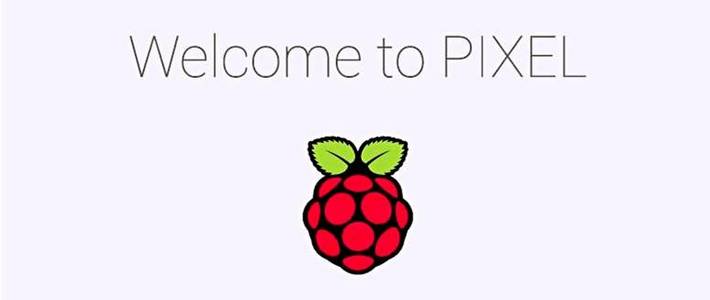
一:版本介绍
Raspberry Pi 经历了近10年的发展,已诞生出多个版本,不段的更新换代。目前最新版本为 3B+ 。目前大多主要用 3B 和 3B + 两个版本。

二:配件与电子原件

三: 系统安装
系统下载地址: https://www.raspberrypi.org/downloads/raspbian/
如果商家已帮忙装好系统,则可忽略。
1. 官方提供的操作系统为Raspbian(Debian系统定制版).同时还提供了一个NOOBS安装器用来安装此系统。
初学者建议下载带系统桌面版本。
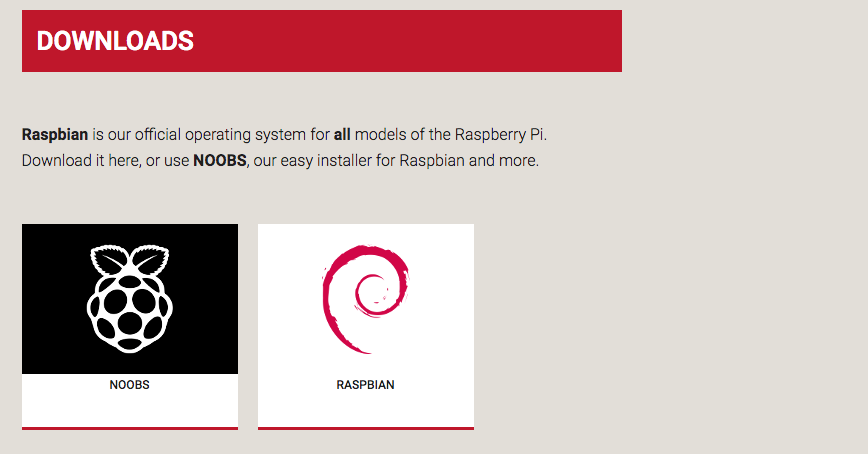
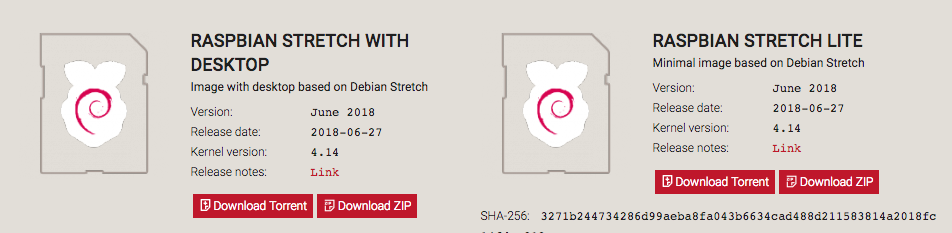
2. 除了Raspbian系统,还有如下系统可以选择。
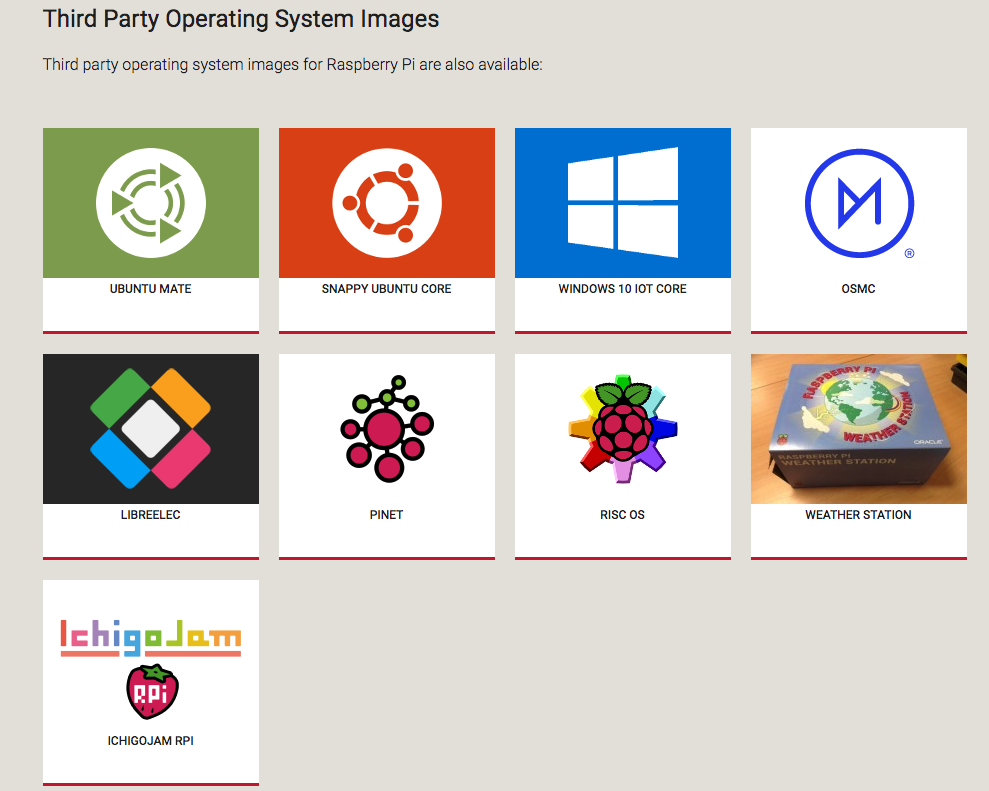
3.安装方法
首先使用SD Card Formatter 格式化SD卡。
下载地址:https://www.sdcard.org/downloads/formatter_4/index.html
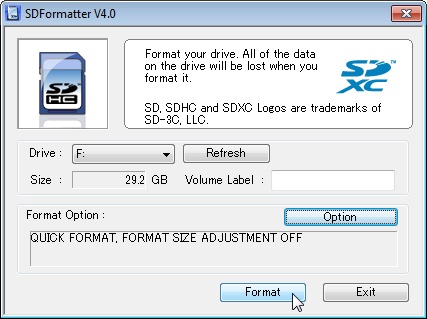
如果使用NOOBS安装
下载NOOBS。
解压到SD卡中。
把SD卡装回树莓派。
连接显示器,开机,并根据提示一路装下去。

同样可以用另一种方式。
下载Win32 DiskImager,这是一个把镜像写入SD卡的工具.
下载地址:https://sourceforge.net/projects/win32diskimager/
选择要下载的镜像文件,写入到SD卡中即可。
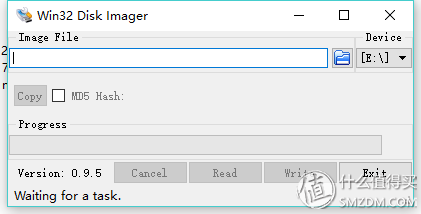
做到这里系统已经安装好了。
插回树莓派开机就可以能过网线或是wifi上网了。
看到会红灯常亮,绿灯闪烁。

在树莓派中打开终端,使用 ifconfig 命令 查看其IP地址。

四:SSH登入
想要用SSH访问,需要在SD卡中根目录下新建一个名为 “ssh” 的文件(不要任何后缀)
则可以通过SSH访问了。
默认用户名为 pi 则 ssh pi@yourIpAddress
默认密码为 raspberry
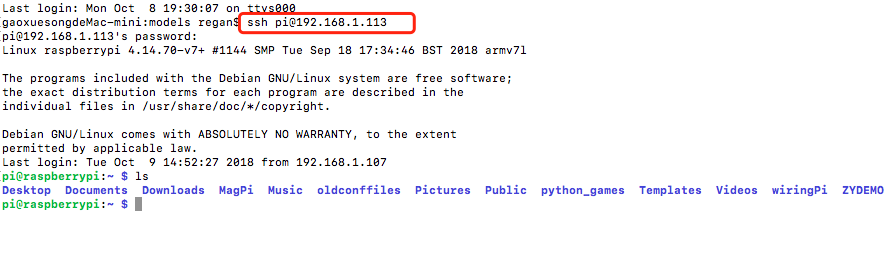
在进入编程前我们要有一些知识准备,请去下一篇!